Monitoring de k8s avec prometheus et grafana
Publié le :
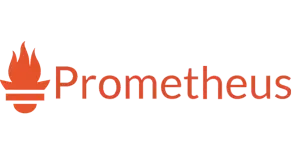
Sans monitoring difficile de comprendre ce qui se passe sur notre cluster kubernetes k3s. Parfois il peut arriver que certains de vos pods ne répondent plus ou votre cluster n’accepte plus aucune commande kubectl, mais comment comprendre ce qu’il s’est passé si vous n’avez de système de monitoring à part fouiller dans les events.
Pour vous superviser mon cluster Kubernetes k3s j’ai fait le choix d’utiliser Prometheus et Grafana :
- Prometheus est un outil open source de monitoring qui s’installe très facilement sur un cluster k3s. * C’est lui qui va se charger de collecter les métriques de Kubernetes et de les stocker dans sa base de données.
- Grafana est un logiciel open source, qui permet la visualisation et la mise en forme de données métriques stockées entre autre dans Prometheus.
Installation de la stack Prometheus/Grafana
Nous allons utiliser un helm chart permettant d’installer toute la stack promotheus/grafana. Cette stack contient tout ce qu’il faut pour monitorer un cluster kubernetes, même les dashboards s’y trouvent.
helm repo add prometheus-community https://prometheus-community.github.io/helm-chartshelm install prometheus prometheus-community/kube-prometheus-stackPour personnaliser l’installation générée le fichier de valeurs et faites-y vos modifications.
helm show values prometheus-community/kube-prometheus-stack >>my-values.ymlMaintenant lançons le provisionnement de notre stack:
kubectl create ns monitoringkubectl config set-context --current --namespace=monitoringAu bout de quelques minutes vous devriez avoir ceci dans votre namespace
monitoring :
kubectl get pod -o wide -n monitoringNAME READY STATUS RESTARTS AGE IP NODE NOMINATED NODE READINESS GATESprometheus-prometheus-node-exporter-wm88p 1/1 Running 0 17h 192.168.1.101 devbox1 <none> <none>prometheus-kube-prometheus-operator-54bf65d8fc-jwxct 1/1 Running 0 17h 10.42.0.232 devbox1 <none> <none>alertmanager-prometheus-kube-prometheus-alertmanager-0 2/2 Running 0 17h 10.42.0.234 devbox1 <none> <none>prometheus-kube-state-metrics-77698656df-c8lxk 1/1 Running 0 17h 10.42.0.231 devbox1 <none> <none>prometheus-grafana-7c7dcd556b-mnhwr 3/3 Running 0 17h 10.42.0.233 devbox1 <none> <none>prometheus-prometheus-kube-prometheus-prometheus-0 2/2 Running 0 17h 10.42.0.235 devbox1 <none> <none>Création de l’ingress Grafana
Je crée mon propre ingress comme pour celui d’Ansible
AWX avec un certificat
auto-signé avec mkcert. Il suffit
de créer un fichier (n’oubliez pas de modifier le domain avec le vôtre) :
apiVersion: networking.k8s.io/v1kind: Ingressmetadata: annotations: kubernetes.io/ingress.class: traefik traefik.ingress.kubernetes.io/frontend-entry-points: http,https traefik.ingress.kubernetes.io/redirect-entry-point: https traefik.ingress.kubernetes.io/redirect-permanent: "true" name: grafana-ingress namespace: prometheusspec: rules: - host: grafana.robert.local http: paths: - path: / pathType: Prefix backend: service: name: prometheus-grafana port: number: 80 tls: - hosts: - grafana.robert.local secretName: wildcard-tls-certMaintenant allez sur l’url de grafana (n’oubliez pas de l’ajouter à votre fichier hosts ou à votre serveur DNS.)
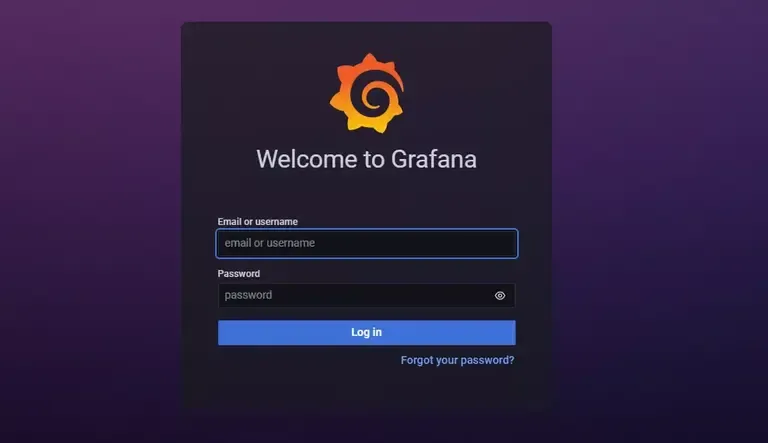
Ah oui !!! Le user c’est admin et mot de passe il faut le récupérer :
kubectl get secret --namespace prometheus prometheus-grafana -o jsonpath="{.data.admin-password}" | base64 --decode ; echoMaintenant vous pouvez comment à regarder tous les dashboards qui sont à votre disposition.
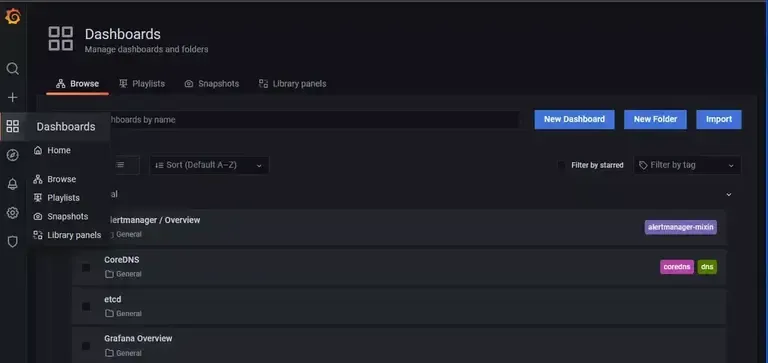
Je vous propose maintenant de voir comment installer loki, un outil de centralisation de logs s’appuyant sur prometheus.
